
2025-04-29 13:19:03来源:isapphub 编辑:佚名
todesk是一款功能强大的远程控制软件,通过互联网连接不同的设备,使用户可以远程操控和管理电脑。无论身处何地,只需打开todesk应用程序并连接到目标设备,即可远程使用电脑、查看屏幕、操作鼠标和键盘等。本文将详细介绍如何通过todesk远程开机电脑,从准备工作、软件设置、实际操作及注意事项等多个维度进行阐述。
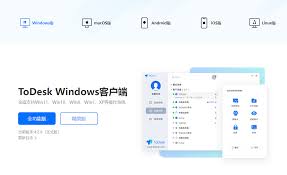
在开始设置todesk远程开机之前,请确保具备以下条件:
1. 操作系统:确保目标电脑已安装操作系统,并能正常访问互联网。
2. 网络稳定:网络连接需保持稳定,以确保远程控制的流畅性。
3. 软件授权:获得两台电脑的todesk授权许可(个人版或企业版)。
1. 下载软件:前往todesk官方网站下载最新版本的软件。
2. 安装软件:分别在两台电脑上安装todesk软件,并按照默认设置进行安装。
3. 注册账号:打开todesk软件并注册一个账号,用于登录和远程管理。
1. 启用远程开机功能:
* 登录todesk账号后,在软件主界面找到并点击“设置”选项。
* 在设置页面中,找到“远程开机”功能并启用它。
2. 配置网卡驱动:
* 右键点击“此电脑”,选择“管理”,进入设备管理器。
* 找到网卡驱动,右键点击“属性”。
* 在“电源管理”选项卡中,勾选“允许此设备唤醒计算机”。
3. 设置bios:
* 重启电脑并进入bios设置界面。
* 在power management设置窗口中,将“wake up on lan”项设置为“enabled”。
1. 登录todesk:在远程电脑上打开todesk应用程序并登录账号。
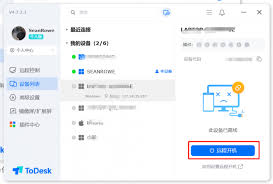
2. 选择目标设备:在应用程序界面左上角找到并点击“远程控制”选项。在设备列表中找到目标电脑,点击“连接”。
3. 输入密码(如设置):如果目标电脑设置了开机密码,在连接之前系统会要求输入密码进行身份验证。
4. 远程开机:在连接成功后,即可看到目标电脑的桌面。此时,点击todesk界面中的“远程开机”按钮,即可远程启动目标电脑。
1. 确保目标电脑在线:在进行远程开机操作前,请确保目标电脑已连接到互联网并保持在线状态。
2. 合法访问权限:确保已获得对目标电脑的合法访问权限,以避免法律纠纷。
3. 网络安全:为了保障安全性,请设置强密码并定期更换,同时仅授权可信任的用户进行远程访问。
4. 软件更新:定期检查并更新todesk软件,以确保功能的稳定性和安全性。
通过遵循上述步骤和注意事项,您可以轻松地使用todesk远程开机电脑,享受远程控制的便利。无论是远程办公、文件访问还是电脑管理,todesk都能为您提供高效、安全的解决方案。